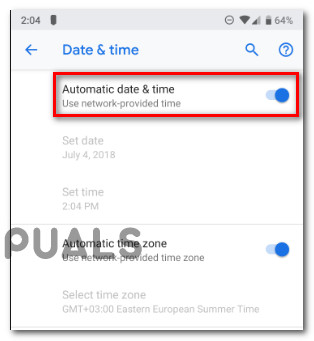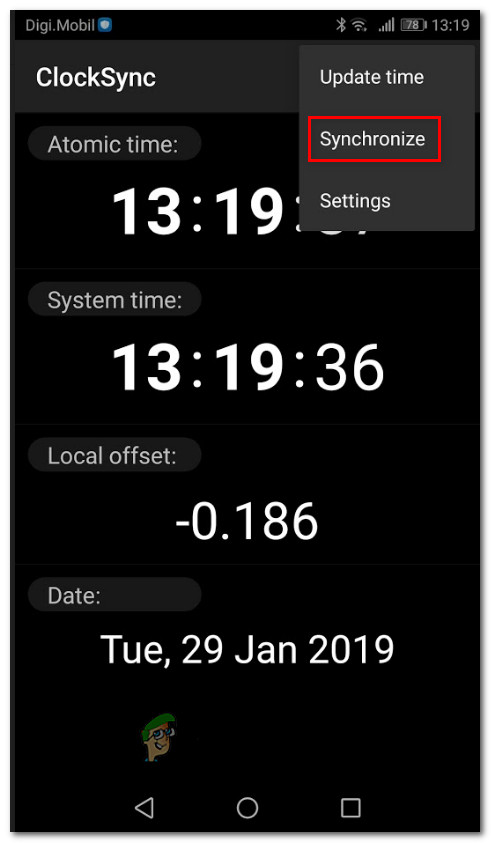واجه الكثير من لاعبي Pokemon Go مشاكل عند محاولتهم التنافس في وضع Trainer Battle الجديد (وضع PvP) على أجهزة Android. أبلغ معظم المستخدمين المتأثرين أنهم غير قادرين على الهجوم ، أو أنهم غير قادرين على قبول طلبات المعركة أو يتعين عليهم التعامل مع تأخر غير قابل للعب. تمت معالجة معظم مشكلات التأخر في الإصدارات الأخيرة ، ولكن لا تزال هناك بعض المشكلات.

Pokemon Go PvP لا يعمل
ما الذي يسبب مشكلة Pokemon Go PvP Not Working؟
يعد وضع PvP في Pokemon Go إضافة جديدة للعبة ، لذلك من المتوقع في البداية حدوث بعض الاضطرابات عند الإطلاق. أصدرت Niantic بالفعل بعض التحديثات التي عالجت مشكلات التأخر والأخطاء ، لكن المستخدمين ما زالوا يواجهون مشكلات. عند التحقيق في المشكلة ، اكتشفنا اثنين من الجناة الشائعين المعروفين بإثارة هذه المشكلة بالذات:
- جهاز Android متجذر - غالبًا ما يتم الإبلاغ عن حدوث هذه المشكلة مع الأجهزة التي تم عمل روت لها. يحدث هذا لأن ميزة المزامنة التلقائية معطلة بشكل افتراضي مع معظم الأجهزة التي تم فتح صلاحياتها. كما اتضح ، فإن وجود الوقت والتاريخ المناسبين إلزامي عند لعب PvP. في هذه الحالة ، يمكن معالجة هذا النقص بتطبيق (ClockSync)
- الوقت والتاريخ غير متزامنين - في معظم الأجهزة التي لا تحتوي على جذر ، يكون سبب حدوث هذه المشكلة هو تعطيل الوقت التلقائي من قائمة الإعدادات. من الأعراض الشائعة أن هذا يحدث هو عدم القدرة على الهجوم في حماية الأصناف النباتية. لحلها ، ستحتاج إلى الوصول إلى إعدادات التاريخ والوقت وتصحيح السلوك الافتراضي.
إذا كنت تكافح لإيجاد طريقة لحل مشكلات Pokemon Go PvP ، فقد يكون لدينا بعض الأفكار. في الأسفل ، ستكتشف طريقتين تم التحقق منهما استخدمهما مستخدمون آخرون في موقف مشابه لحل المشكلة.
اتبع الطريقة التي تنطبق على السيناريو الخاص بك. يجب أن تساعدك إحدى الطريقتين في حل هذه المشكلة بالذات. هيا نبدأ!
الطريقة الأولى: تشغيل الوقت التلقائي (Android بدون جذر)
أبلغ معظم المستخدمين الذين واجهوا هذه المشكلة بالذات أنهم تمكنوا من حل المشكلة عن طريق التمكين الوقت التلقائي في إعدادات هواتفهم. تم الإبلاغ عن أن هذا الإصلاح فعال لكثير من المستخدمين الذين لم يتمكنوا من الهجوم بمجرد بدء مباراة حماية الأصناف النباتية.
إليك دليل سريع حول كيفية القيام بذلك:
- تأكد من إغلاق تطبيق Pokemon Go تمامًا على جهاز Android الخاص بك.
- اذهب إلى الإعدادات> التاريخ والوقت وابحث عن خيار اسمه التاريخ والوقت التلقائي . بمجرد رؤيته ، بدّل مفتاح التبديل المرتبط به حتى يتم تمكينه. إذا كان هذا الخيار قيد التشغيل بالفعل ، فقم بتعطيله ، وأعد تشغيل هاتفك وقم بتمكينه مرة أخرى.
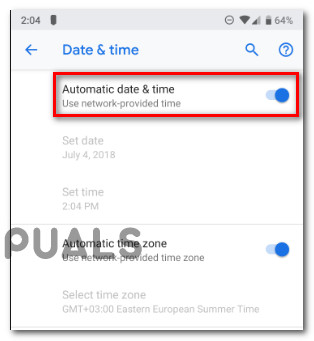
تمكين التاريخ والوقت التلقائي
ملحوظة: ضع في اعتبارك أن هذا الخيار سيكون مختلفًا اعتمادًا على الشركة المصنعة لنظام Android.
- أعد تشغيل هاتفك.
- افتح Pokemon Go عند بدء التشغيل التالي وتحقق مما إذا كان قد تم حل المشكلة.
إذا كنت تستخدم جهازًا جذرًا ، فانتقل إلى الطريقة التالية أدناه.
الطريقة 2: استخدام تطبيق ClockSync (Android الذي تم إجراء عملية الوصول له)
أكد اثنان من المستخدمين المتأثرين أنهما كانا قادرين على حل المشكلة باستخدام تطبيق Android يسمى ClockSync . وبحسب ما ورد كان هذا التطبيق فعالاً بالنسبة للكثير من لاعبي Pokemon Go الذين كانوا يستخدمون الهواتف التي تم عمل روت لها.
نظرًا لأن المزامنة التلقائية ليست خيارًا على الهواتف التي تم الوصول إليها بحق الوصول إلى الجذر ، يمكنك استخدام تطبيق ClockSync للقيام بالمهمة نيابة عنك. إليك دليل سريع حول كيفية استخدامه:
- قم بزيارة هذا الرابط ( هنا ) من هاتفك وقم بتنزيل أحدث إصدار من ClockSync.
- بمجرد اكتمال التثبيت ، انقر فوق زر الإجراء (رمز ثلاثي النقاط) في الزاوية العلوية اليمنى واختر تزامن .
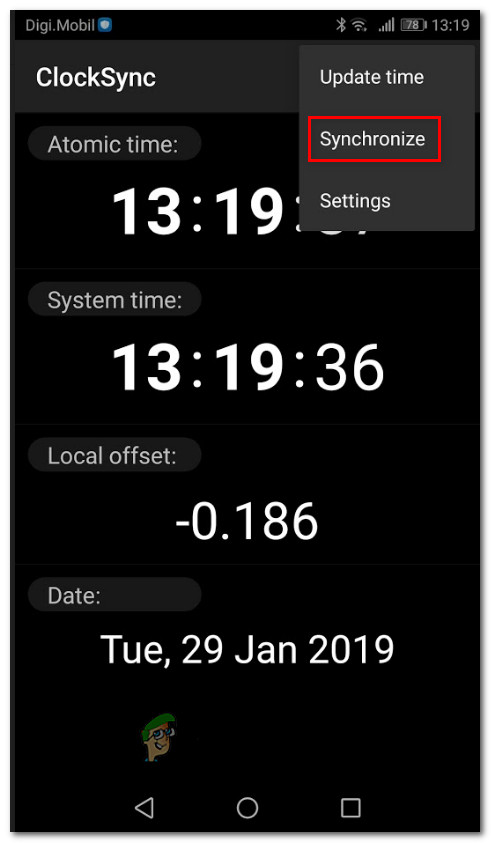
مزامنة الوقت والتاريخ
- بعد ذلك ، اتبع التعليمات التي تظهر على الشاشة لإكمال عملية المزامنة.
- أعد تشغيل هاتفك وتحقق مما إذا كان قد تم حل المشكلة عن طريق فتح وضع PvP في Pokemon Go مرة أخرى.